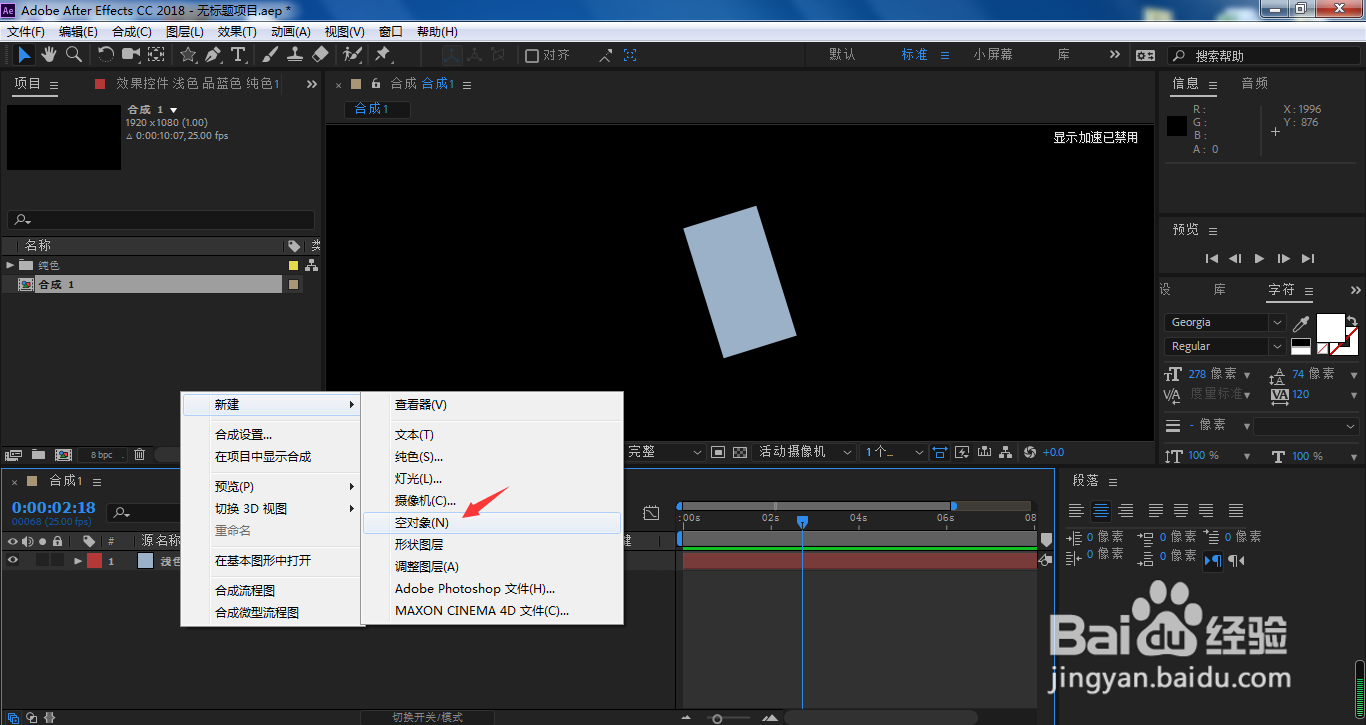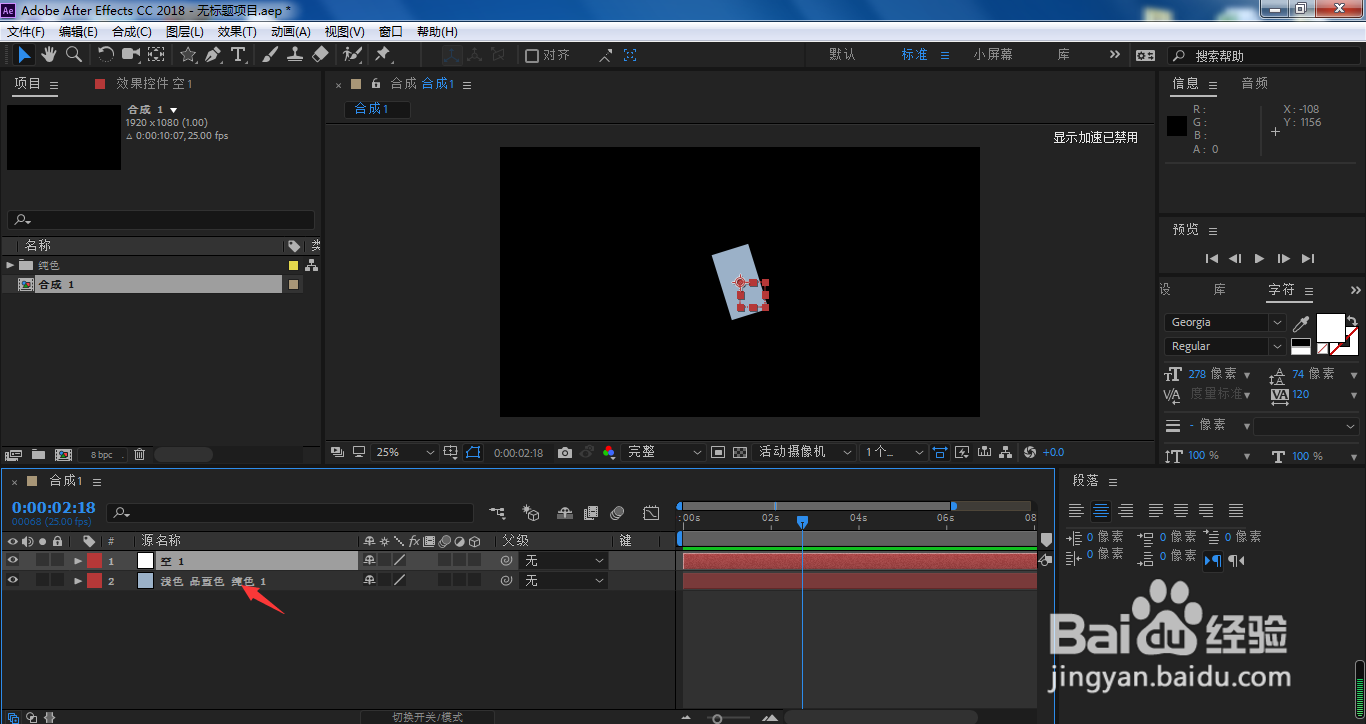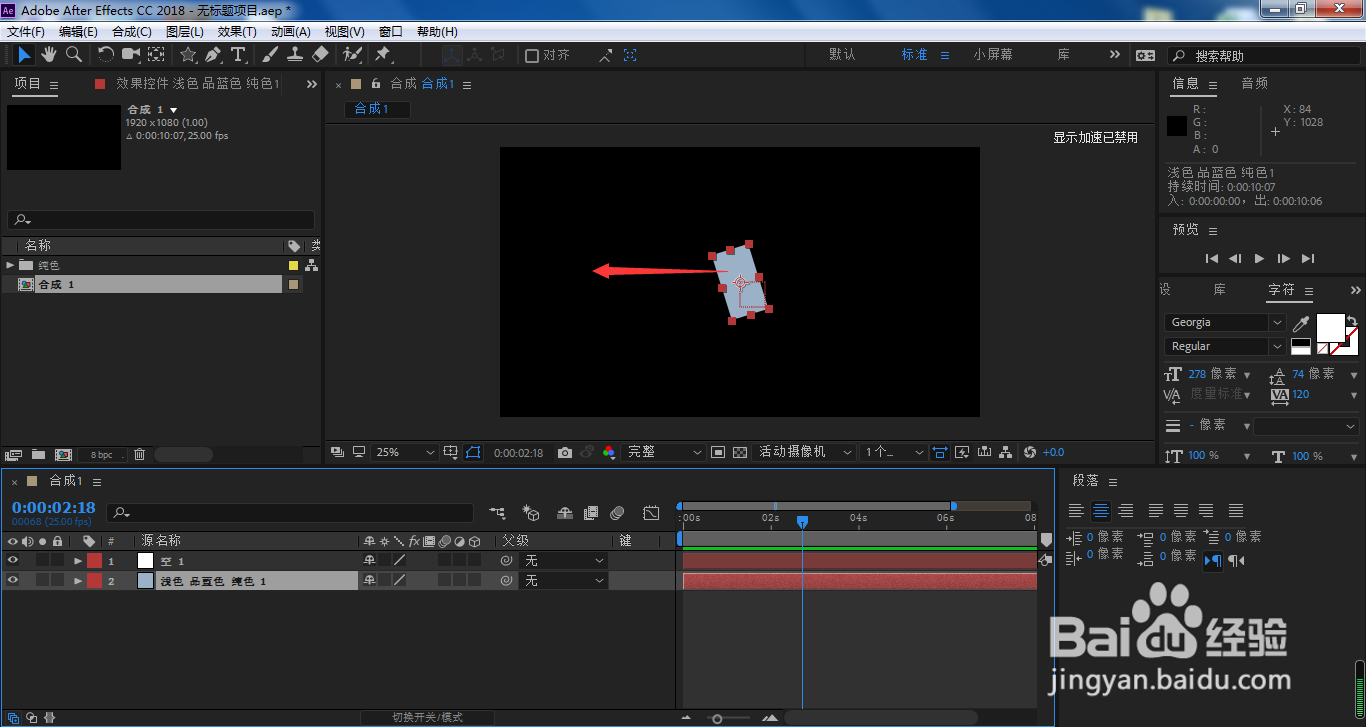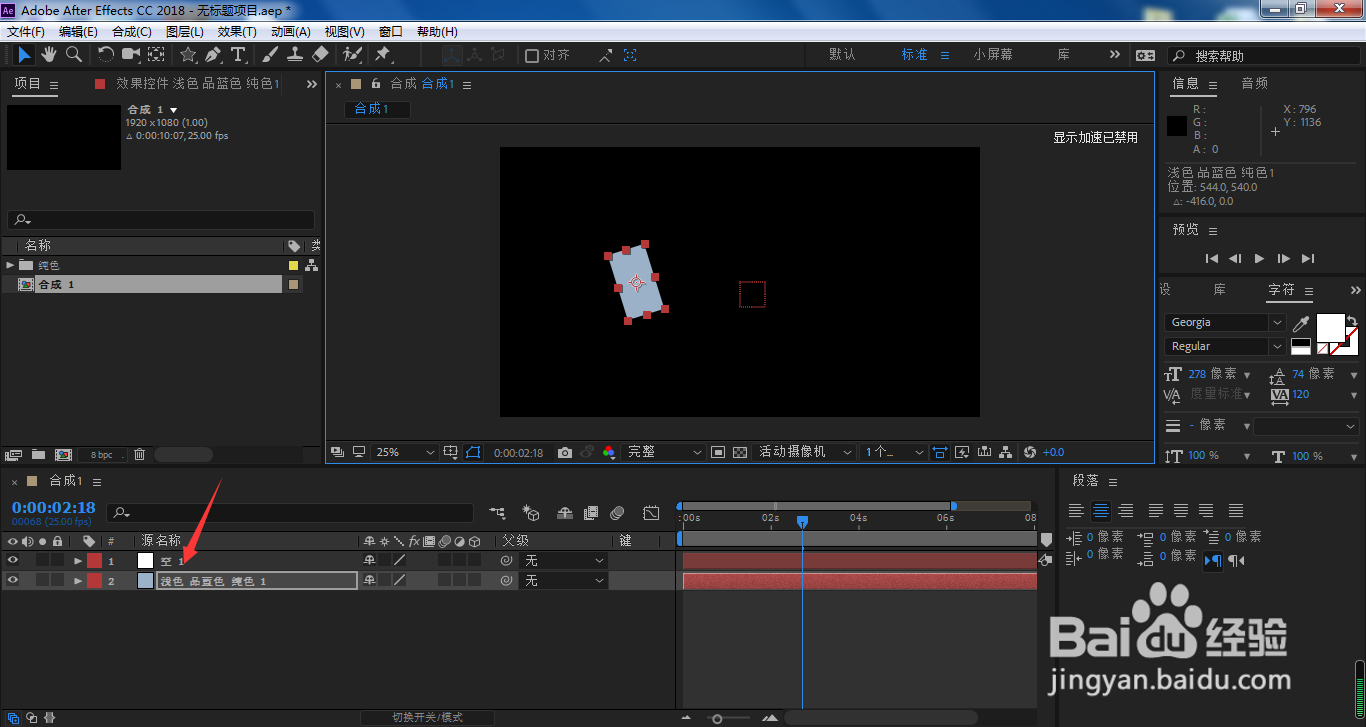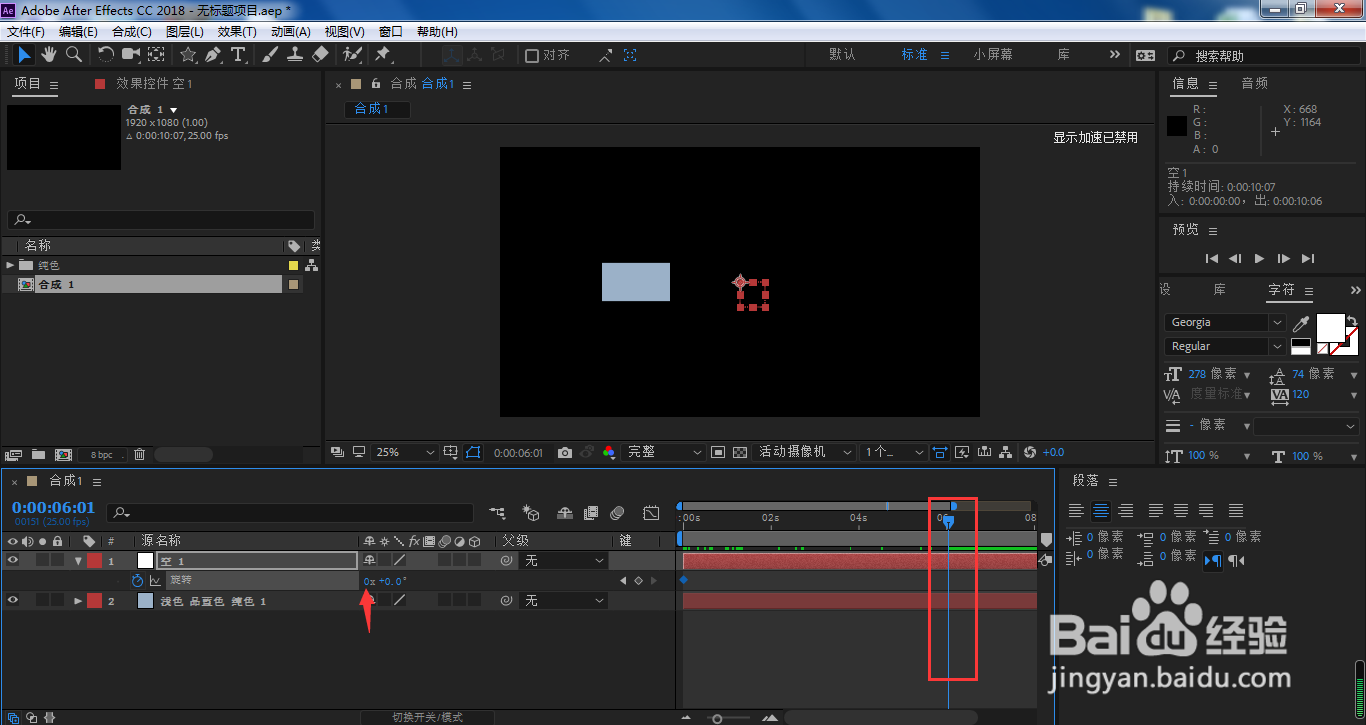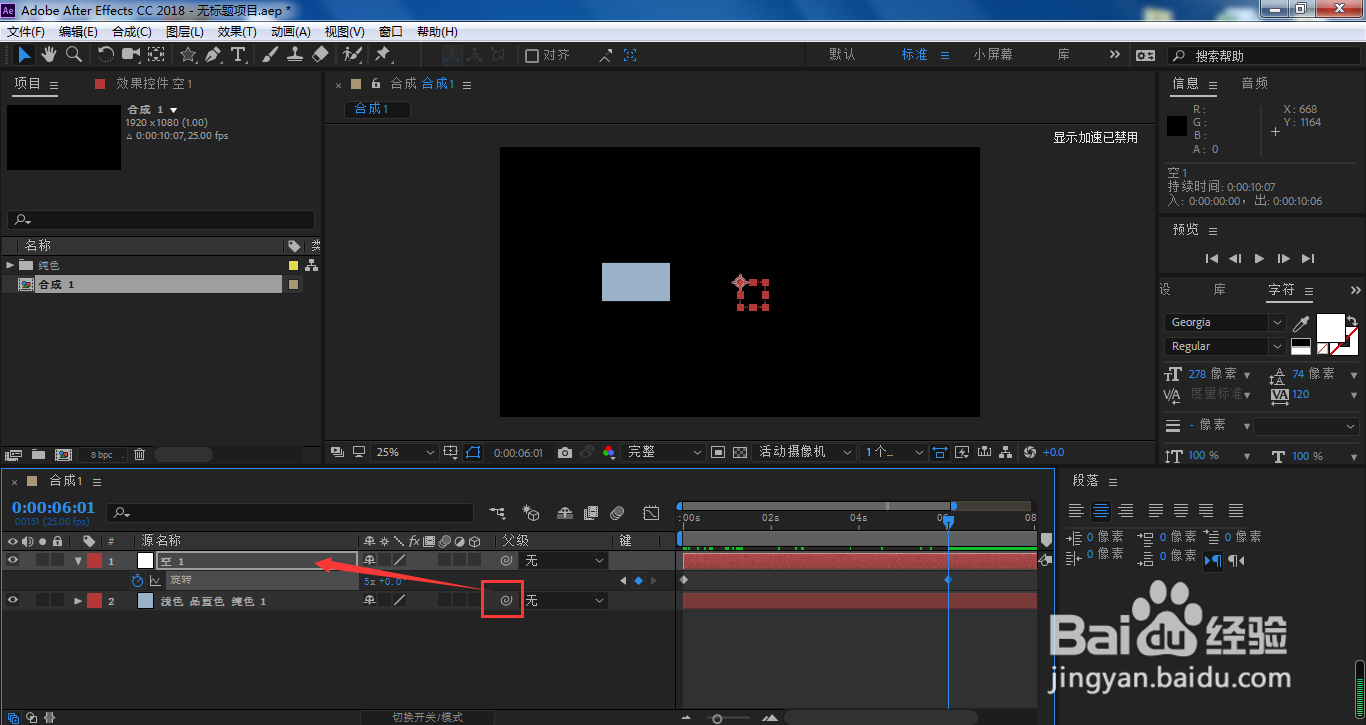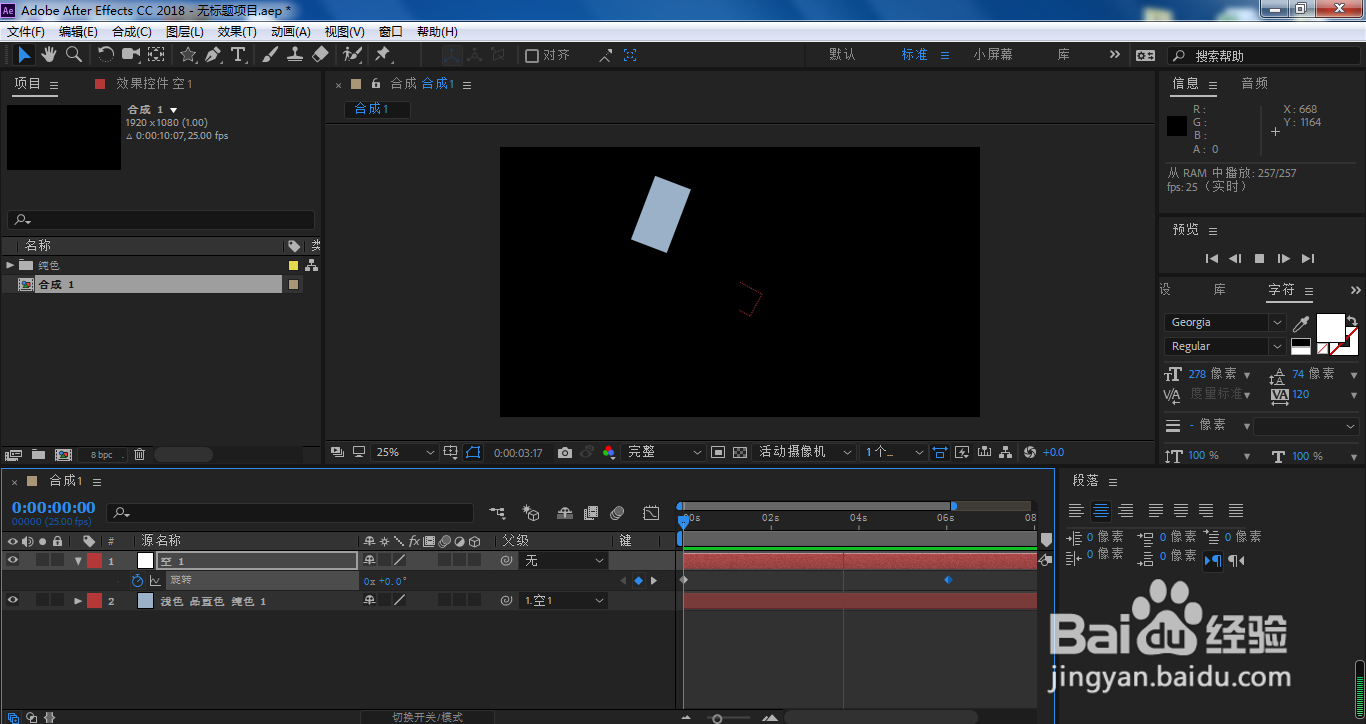AE图形怎样一边自转一边绕着图层中心公转
我们在前面已经介绍过《AE图形怎样绕自身中心进行旋转运动?》,如果还不知道怎么给图形创建自转动画的小伙伴,可以点击下方的蓝色链接进行查看。小编今天给大家继续讲解下,AE图形怎样一舍膺雕沆边自转一边绕着图层中心公转?
工具/原料
Adobe After Effects CC 2018
AE图形怎样一边自转一边绕着图层中心公转?
1、我们在ae图层面板空白位置,单击鼠标右键,选择新建、空对象
2、点击选中固态图层
3、将固态图层移动到想要的位置
4、点击空对象图层,按下R
5、时间线移动到起始位置,点击旋转前面小码表,设置起始关键帧
6、时间线移动到结束位置,设置旋转参数
7、这时,我们将固态层右侧的图标拖动到空对象中,作为空对象的子级
8、按下空格键,我们将可以看到图形自转,还绕着空对象进行旋转运动
声明:本网站引用、摘录或转载内容仅供网站访问者交流或参考,不代表本站立场,如存在版权或非法内容,请联系站长删除,联系邮箱:site.kefu@qq.com。